당신이 원하는 마십시오 APE를 WAV로 변환?
이러한 APE를 포함한 대부분의 초기 멀티미디어 파일 형식은 실제로 최근에 개발된 프로그램 및 장치와 호환되지 않거나 인식되지 않습니다. 이 때문에 대부분의 사용자는 해당 장치에서 데이터를 보는 데 문제가 있습니다.
이러한 조건에서 사용자는 파일을 다른 형식으로 변환한 다음 오디오가 재생 가능한지 테스트해야 합니다. 사용자가 취할 수 있는 가장 적절한 조치입니다.
이 게시물에서는 일부 파일을 사용하여 APE에서 WAV로 파일을 변환하여 해당 목표를 달성하는 방법을 설명합니다. 유용한 오디오 변환 도구 파일 형식을 변환할 목적으로 널리 사용됩니다.
내용 : 1부. APE 오디오 형식이란 무엇입니까?2부. 가장 권장되는 APE to WAV 변환기3부. APE를 WAV Online으로 무료로 변환하려면 어떻게 합니까?
1부. APE 오디오 형식이란 무엇입니까?
사용할 수 있는 가장 초기 파일 형식 중 하나는 APE라고 하며, 이는 다음을 나타냅니다. 원숭이의 오디오 형식. 개인용 컴퓨터 및 모바일 장치에서 사용할 수 있는 대다수의 미디어 플레이어와 더 이상 호환되지 않습니다.
APE 음악 파일이 달성한 뛰어난 압축 수준은 이 형식이 널리 채택되는 데 중요한 요소였습니다. 이러한 음악 파일의 주요 용도는 사용 가능한 대역폭에 가해지는 부담을 줄이는 것이지만 훨씬 더 중요하게는 한 장치에서 다른 장치로 데이터를 이동하는 데 사용되었습니다.
그 이후로 그러한 WAV를 포함하여 훨씬 더 정교하고 효과적인 형태의 사운드 파일 형식이 실제로 업계에서 사용 가능하게 되었습니다. 사실, 거기에 APE 파일의 단점과 장점, 그러나 어떤 경우에는 여전히 APE 파일을 다른 파일로 변환하기를 원합니다.
WAV가 특정 측면에서 APE보다 우수하다고 주장할 수 있습니다. 또한 WAV는 대부분의 CD 굽기 프로그램과 CD 리퍼에서 소스 오디오 형식으로 사용됩니다.
결과적으로 이 기사에서는 APE를 WAV 형식으로 더 효과적이고 적은 노력으로 변환하는 데 도움이 되는 간단하고 효과적인 두 가지 전략을 안내합니다.
2부. 가장 권장되는 APE to WAV 변환기
와 더불어 iMyMac 비디오 컨버터, Mac에서 작업하든 Windows PC에서 작업하든 관계없이 누구나 APE를 WAV 또는 선택한 다른 형식으로 손쉽게 변환할 수 있습니다.
이 프로그램은 사운드 파일이나 비디오를 변환하고 압축할 수 있을 뿐만 아니라 비디오 파일을 편집하는 기능도 있습니다.
이 응용 프로그램은 많은 수의 파일 형식을 변환할 수 있으므로 시중에 나와 있는 다른 변환 도구보다 훨씬 뛰어납니다.

이 권장 APE to WAV 변환기를 사용하는 방법을 살펴보겠습니다.
- 화면 오른쪽에서 파일을 드롭하거나 즉시 업로드할 수 있습니다. 사용자는 선택하여 여러 파일을 동시에 제출할 수 있습니다. + 업로드. 원하는 경우 기기에서 모든 데이터를 삭제할 수도 있습니다. 모두 지우기.
- 형식 변환 파일 변환을 시작합니다. 데이터 형식 옵션에는 오디오, GIF 및 비디오가 포함됩니다.
- 여기에서 출력 형식으로 WAV를 선택합니다. 사용 가능한 해상도를 보려면 아래쪽 화살표 옵션을 사용하십시오.
- 이제 프로그램의 다양한 기능을 사용하여 비디오 파일을 수정할 수 있습니다. 앞서 언급한 단계에 따라 비디오의 밝기, 대비 및 채도를 수정하고 필터와 같은 효과를 추가할 수 있습니다.
- 수출 APE를 WAV로 쉽게 변환합니다.

이 편리한 변환기를 사용하면 시간을 낭비하지 않고 원하는 파일을 변환할 수 있습니다. 또한 다른 오디오 형식을 APE 파일 형식으로 변환할 수 있습니다. 여기 당신을 위한 예가 있습니다, 당신은 할 수 있습니다 AIFF 파일을 WAV로 트랜스코딩 어려움 없이.
3부. APE를 WAV Online으로 무료로 변환하려면 어떻게 합니까?
언급된 오프라인 변환기 외에도 선택할 수 있는 다른 변환기도 있습니다. 그러나 이러한 변환기로 변환된 파일의 품질은 iMyMac 비디오 변환기로 변환된 것보다 좋지 않습니다. 다음 목록을 읽고 이에 대해 자세히 알아보세요.
# 1 잠 자르
이 사용하기 쉬운 온라인 응용 프로그램을 사용하면 컴퓨터에서 최대 50MB의 APE 파일 형식을 OGG, WAV, MP3, WMA, APE 등과 같은 일반적인 오디오 형식으로 변환할 수 있습니다. 변환하려는 파일에 대한 링크를 입력할 수도 있습니다.
이 도구는 인터페이스를 통해 파일을 다운로드하거나 이메일로 수신하여 파일을 컴퓨터에 저장할 수 있는 옵션을 제공합니다.
2위 Anymp4
APE 파일은 M4A, AC3, ALAC, MP3, AAC, FLAC 및 WMA를 포함한 거의 모든 형식으로 변환될 수 있습니다. AnyMP4 오디오 변환 도구를 사용하여 APE를 WAV로 변환할 수도 있습니다.
또한 비디오 클립에서 오디오를 분리하여 별도의 위치에 저장하는 것이 간단합니다. 프로그램의 사용자 인터페이스는 정말 간단하며 미디어 파일을 빠르게 편집하고 다듬을 수 있는 기능을 제공합니다.
그러나 그러한 서비스의 가격 정책에 대한 명확성이 부족합니다.
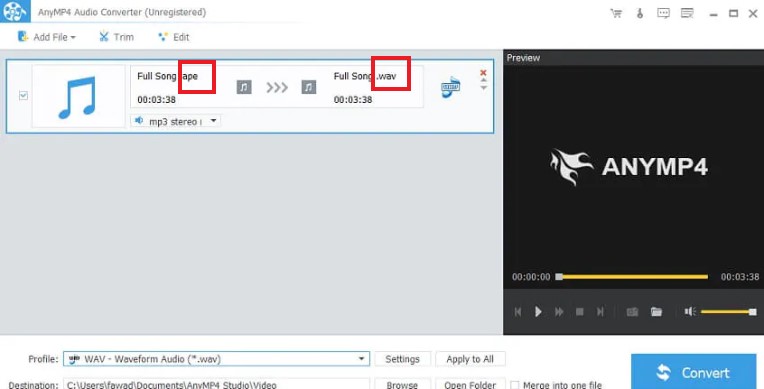
3위 freeconvert.com
FreeConvert로 알려진 온라인 오디오 변환 도구는 APE를 WAV 형식으로 변환하는 데 유용합니다. FreeConvert의 홈페이지에서 오디오 데이터를 원하는 대로 구성하기 위한 옵션을 찾을 수 있습니다.
FreeConvert는 인터넷을 통해 사용하도록 설계되었기 때문에 실제로 다운로드할 수 있는 오프라인 앱 버전이 없습니다.
4위 freefileconvert.com
완전 무료인 온라인 파일 변환 도구인 FreeFileConvert를 사용하여 APE를 WAV 파일로 변환할 수 있습니다. 서비스를 이용하여 다양한 멀티미디어 파일을 다양한 형식으로 변환할 수 있습니다.
시스템은 빠르게 작동하며 쉽게 탐색할 수 있습니다. FreeFileConvert는 한 번에 변환할 수 있는 단일 파일 크기가 300MB로 제한됩니다.
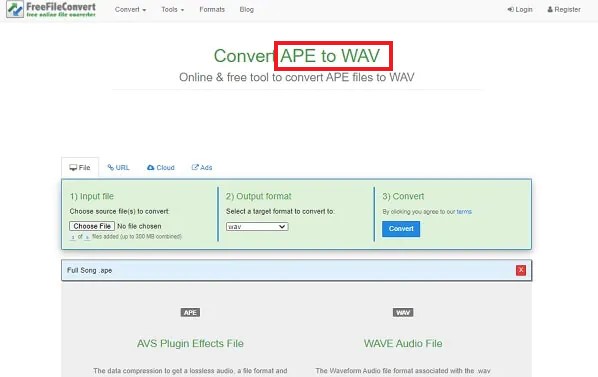
결론
APE와 같은 무손실 파일을 WAV로 변환하는 것과 관련된 학습 경험이 많지 않습니다. 작업을 성공적으로 수행하려면 평판이 좋은 변환 도구 또는 서비스에 대한 접근성만 있으면 됩니다.
우리는 작업을 완료하는 데 사용할 수 있는 두 가지 방법을 살펴보았으며 모두 다음 작업에 유용합니다. APE를 WAV로 변환.
그럼에도 불구하고 프로그램이 더 안정적이고 다양한 기타 기능을 제공하므로 iMyMac 비디오 변환기를 사용하는 것이 좋습니다.



